 Trabalhando com documentos no FineReader
Trabalhando com documentos no FineReader
Os documentos do FineReader torna o trabalho com documentos multipáginas complexos muito mais fácil. As imagens originais, estrutura da página e preferências do programa são armazenadas em um documento do FineReader. Um documento do FineReader permite a você exportar os resultados de páginas específicas em vez de todas as páginas. Quando estiver pronto para retomar o trabalho, basta abrir o documento salvo no FineReader Sprint e exportar as páginas restantes.
As páginas de um documento do FineReader são exibidas no painel Páginas. Para abrir uma imagem de página, clique na sua miniatura, no painel Páginas.
- Como adicionar páginas ao documento
- Como selecionar um grupo de páginas em um documento
- Como excluir páginas do documento
- Como alterar a ordem das páginas
Como adicionar páginas ao documento
Como adicionar novas páginas para abrir um documento no FineReader:
- Clique em Adicionar Páginas
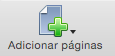 na barra de ferramentas principal
na barra de ferramentas principal - Selecione o método de importação apropriado e importe a imagem
Dica: Quando adicionar as páginas a um documento do FineReader, você pode definir as configurações de importação da mesma maneira feita ao criar um novo documento.
As novas páginas serão adicionadas após todas as outras páginas no documento.
Como selecionar um grupo de páginas em um documento
Você pode executar várias operações simultaneamente em todas ou em algumas páginas de um documento. Use os comandos do menu para selecionar todas as páginas, somente páginas ímpares ou somente páginas pares. Use o mouse para selecionar quaisquer páginas desejadas manualmente.
Para selecionar múltiplas páginas:
- Escolha Editar > Selecionar Tudo para selecionar todas as páginas do documento
- Escolha Editar > Selecionar Páginas > Páginas Pares ou Editar > Selecionar Páginas > Páginas Ímpares para selecionar páginas pares e ímpares no documento
- Mantenha pressionada a tecla Command ou Shift no teclado e clique nas páginas desejadas, uma por uma.
Para desfazer a seleção de páginas, clique em qualquer página não selecionada no documento.
Como excluir páginas do documento
Há várias maneiras de excluir páginas de um documento.
- Para excluir a página atual do documento:
- Escolha Excluir Página no menu de atalhos da página que deseja excluir ou
- Selecione Editar > Excluir Página
- Para excluir um grupo de páginas selecionadas:
- no menu de atalho de qualquer página no grupo, escolha Excluir Página ou
- Selecione Editar > Excluir
Como renumerar páginas
Em um documento do FineReader, páginas são carregadas na ordem em que são importadas. Após a importação, todas as páginas do documento são numeradas. O número de cada uma delas é exibido abaixo de sua miniatura no painel Páginas.
Você pode alterar a ordem das páginas manualmente ou com uma ferramenta especial.
Para mover uma ou mais páginas:
- Selecione as páginas que deseja mover e arraste-as para a posição desejada no documento. Seus números se alterarão, de acordo.
- Selecione as páginas que deseja mover e então escolha o comando Alterar Ordem da Página no menu Página ou no menu de atalho de qualquer uma das páginas selecionadas. Na caixa de diálogo exibida, digite o número que deseja atribuir à primeira página na seleção e clique em OK.
A ordem correta de páginas pode ser corrompida quando você digitaliza páginas com dois lados com a ajuda do alimentador automático de documentos ou quando você separa páginas lado a lado. Para restaurar a ordem correta das páginas:
- Selecione as páginas que têm numeração errada.
- Escolha o comando Alterar Ordem da Página no menu Página ou no menu de atalho de qualquer uma das páginas selecionadas.
- Na caixa de diálogo exibida, execute uma das seguintes ações:
- "Restaurar ordem original de páginas após digitalização duplex"
Escolha este item se você digitalizou primeiro todas as páginas ímpares e depois todas as páginas pares com a ajuda do alimentador automático de documentos e com o recurso de digitalização duplex. O FineReader Sprint pode restaurar a numeração original de páginas para páginas digitalizadas em ordem reversa ou normal.
Importante! Você deve selecionar pelo menos três páginas numeradas consecutivas para executar esta operação. - "Trocar páginas de livro pares e ímpares"
Escolha este item se você digitalizou um livro escrito em idioma da direita para a esquerda e depois separou páginas lado a lado sem especificar o idioma corretamente.
Importante! Você deve selecionar pelo menos duas páginas lado a lado para executar esta operação.
- "Restaurar ordem original de páginas após digitalização duplex"
- Clique em OK.
A ordem original das páginas será restaurada.
© 2013 ABBYY Production LLC. Todos os direitos reservados.
